- ホーム
- 20201006_01
【Blender2.8】インスタンス化を使ってハリネズミのトゲトゲを作る
Blender
2020-10-07

Blender
2020-10-07
関連記事

【Blender3.2】ローポリキャラモデルの制作過程をまとめる②(衣装モデリング、UV展開、アニメーション編)
2022-08-21

【Blender3.2】ローポリキャラモデルの制作過程をまとめる①(素体モデリング、リギング編)
2022-08-21

【Blender3.2】Blenderの基本操作とよく使うショートカットをまとめる
2022-08-13
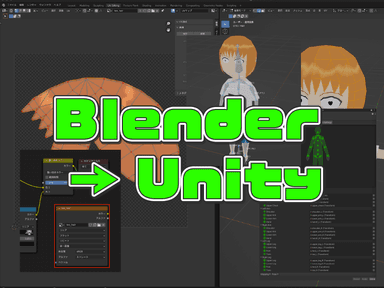
【Blender3.2】Unity向けモデル制作のTipsをまとめる
2022-08-12

【Unity】ゆるモン作成日記② 〜追加キャラ・エフェクト・効果音作成まで〜
2020-05-31

【Unity】ゆるモン作成日記① 〜キャラクター作成から会話機能実装まで〜
2020-05-09

【Blender】エレキベアの3Dモデルを作ってみた! 〜テクスチャ・アニメーション編〜
2020-04-17

【Blender】モンスターボールを作ってUVマッピングを練習する
2020-04-02

